Win7에 Go 언어를 설치하는 방법을 단계별로 가르쳐주세요.
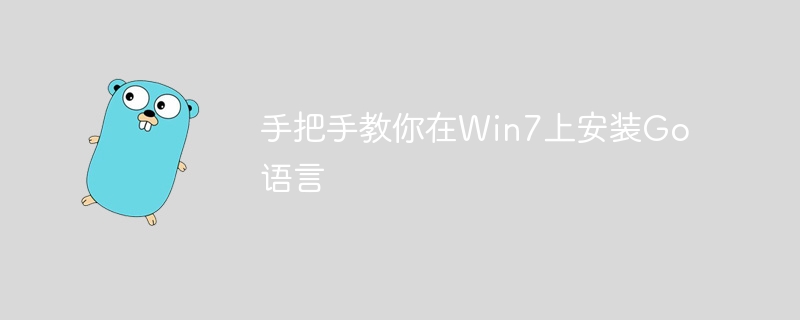
"Win7에 Go 언어를 설치하는 방법을 단계별로 가르쳐 주세요. 구체적인 코드 예제가 필요합니다."
오늘날의 정보화 시대에 컴퓨터 프로그래밍은 점점 더 중요한 기술이 되었습니다. 많은 프로그래밍 언어 중에서 Go 언어는 단순성, 효율성 및 탁월한 동시성 성능으로 인해 광범위한 관심을 받아왔습니다. 이 문서에서는 Windows 7 운영 체제에 Go 언어를 설치하는 방법을 단계별로 설명하고 Go 프로그래밍을 빠르게 시작하는 데 도움이 되는 특정 코드 예제를 제공합니다.
1단계: Go 언어 설치 패키지 다운로드
먼저 Go 언어 설치 패키지를 다운로드해야 합니다. Go 공식 웹사이트(https://golang.org/) 홈페이지에서 다운로드 링크를 찾거나, 직접 방문(https://golang.org/dl/)하여 Windows 버전의 Go를 다운로드할 수 있습니다. 언어 설치 패키지. 시스템에 따라 32비트 또는 64비트 설치 패키지를 다운로드할 수 있습니다.
2단계: Go 언어 설치
다운로드가 완료된 후 설치 패키지를 두 번 클릭하여 설치하세요. 설치 마법사에서 기본 설치 경로를 선택하거나 필요에 따라 다른 경로를 선택할 수 있습니다. 설치가 완료된 후 명령줄에서 Go 명령을 직접 실행할 수 있도록 환경 변수를 구성하고 시스템 경로에 Go 언어 bin 디렉터리를 추가해야 합니다.
3단계: Go 언어 설치 확인
설치가 완료되면 명령줄에서 Go 언어가 성공적으로 설치되었는지 확인할 수 있습니다. 명령 프롬프트를 열고 다음 명령을 입력하세요:
go version
설치에 성공하면 Go 언어의 버전 정보가 표시되어 Go 언어가 성공적으로 설치되었음을 증명합니다.
4단계: 첫 번째 Go 프로그램 작성
다음으로 설치가 성공했는지 확인하기 위해 첫 번째 간단한 Go 프로그램을 작성해 보겠습니다. 새 텍스트 파일을 만들고 이름을 hello.go로 지정한 다음 텍스트 편집기로 열어주세요. hello.go 파일에 다음 코드를 입력하세요: hello.go,并用任意文本编辑器打开。在hello.go文件中输入以下代码:
package main
import "fmt"
func main() {
fmt.Println("Hello, Go!")
}保存文件后,打开命令提示符,进入hello.go文件所在的目录,输入以下命令编译并执行该程序:
go run hello.go
如果成功输出Hello, Go!rrreee
hello.go 파일이 있는 디렉터리를 입력하세요. 다음 명령을 입력하여 프로그램을 컴파일하고 실행합니다. rrreee
Hello, Go!가 성공적으로 출력되면 첫 번째 Go 프로그램을 성공적으로 작성하고 실행했다는 의미입니다. 결론🎜🎜위의 단계를 통해 Windows 7 운영 체제에 Go 언어를 성공적으로 설치하고 첫 번째 Go 프로그램을 작성했습니다. 최신 프로그래밍 언어인 Go 언어에는 풍부한 라이브러리와 강력한 동시성 기능이 있어 프로그래밍 효율성을 향상시키는 데 도움이 됩니다. 이 기사의 튜토리얼과 코드 예제가 Go 언어를 빠르게 시작하고 프로그래밍 여정을 시작하는 데 도움이 되기를 바랍니다. 🎜위 내용은 Win7에 Go 언어를 설치하는 방법을 단계별로 가르쳐주세요.의 상세 내용입니다. 자세한 내용은 PHP 중국어 웹사이트의 기타 관련 기사를 참조하세요!

핫 AI 도구

Undresser.AI Undress
사실적인 누드 사진을 만들기 위한 AI 기반 앱

AI Clothes Remover
사진에서 옷을 제거하는 온라인 AI 도구입니다.

Undress AI Tool
무료로 이미지를 벗다

Clothoff.io
AI 옷 제거제

AI Hentai Generator
AI Hentai를 무료로 생성하십시오.

인기 기사

뜨거운 도구

메모장++7.3.1
사용하기 쉬운 무료 코드 편집기

SublimeText3 중국어 버전
중국어 버전, 사용하기 매우 쉽습니다.

스튜디오 13.0.1 보내기
강력한 PHP 통합 개발 환경

드림위버 CS6
시각적 웹 개발 도구

SublimeText3 Mac 버전
신 수준의 코드 편집 소프트웨어(SublimeText3)

뜨거운 주제
 7467
7467
 15
15
 1376
1376
 52
52
 77
77
 11
11
 46
46
 19
19
 18
18
 20
20
 GO에서 플로팅 포인트 번호 작업에 어떤 라이브러리가 사용됩니까?
Apr 02, 2025 pm 02:06 PM
GO에서 플로팅 포인트 번호 작업에 어떤 라이브러리가 사용됩니까?
Apr 02, 2025 pm 02:06 PM
Go Language의 부동 소수점 번호 작동에 사용되는 라이브러리는 정확도를 보장하는 방법을 소개합니다.
 Go 's Crawler Colly의 큐 스레드의 문제는 무엇입니까?
Apr 02, 2025 pm 02:09 PM
Go 's Crawler Colly의 큐 스레드의 문제는 무엇입니까?
Apr 02, 2025 pm 02:09 PM
Go Crawler Colly의 대기열 스레딩 문제는 Colly Crawler 라이브러리를 GO 언어로 사용하는 문제를 탐구합니다. � ...
 GO의 어떤 라이브러리가 대기업에서 개발하거나 잘 알려진 오픈 소스 프로젝트에서 제공합니까?
Apr 02, 2025 pm 04:12 PM
GO의 어떤 라이브러리가 대기업에서 개발하거나 잘 알려진 오픈 소스 프로젝트에서 제공합니까?
Apr 02, 2025 pm 04:12 PM
GO의 어떤 라이브러리가 대기업이나 잘 알려진 오픈 소스 프로젝트에서 개발 했습니까? GO에 프로그래밍 할 때 개발자는 종종 몇 가지 일반적인 요구를 만납니다.
 GO 언어에서 'var'와 'type` 키워드 정의 구조의 차이점은 무엇입니까?
Apr 02, 2025 pm 12:57 PM
GO 언어에서 'var'와 'type` 키워드 정의 구조의 차이점은 무엇입니까?
Apr 02, 2025 pm 12:57 PM
GO 언어에서 구조를 정의하는 두 가지 방법 : VAR과 유형 키워드의 차이. 구조를 정의 할 때 Go Language는 종종 두 가지 다른 글쓰기 방법을 본다 : 첫째 ...
 Redis Stream을 사용하여 GO Language에서 메시지 대기열을 구현할 때 User_ID 유형 변환 문제를 해결하는 방법은 무엇입니까?
Apr 02, 2025 pm 04:54 PM
Redis Stream을 사용하여 GO Language에서 메시지 대기열을 구현할 때 User_ID 유형 변환 문제를 해결하는 방법은 무엇입니까?
Apr 02, 2025 pm 04:54 PM
Go Language에서 메시지 대기열을 구현하기 위해 Redisstream을 사용하는 문제는 Go Language와 Redis를 사용하는 것입니다 ...
 이동 중에 왜 println 및 string () 함수로 문자열이 다른 효과를 갖는 이유는 무엇입니까?
Apr 02, 2025 pm 02:03 PM
이동 중에 왜 println 및 string () 함수로 문자열이 다른 효과를 갖는 이유는 무엇입니까?
Apr 02, 2025 pm 02:03 PM
Go Language의 문자열 인쇄의 차이 : println 및 String () 함수 사용 효과의 차이가 진행 중입니다 ...
 Go 및 Viper 라이브러리를 사용할 때 포인터를 전달 해야하는 이유는 무엇입니까?
Apr 02, 2025 pm 04:00 PM
Go 및 Viper 라이브러리를 사용할 때 포인터를 전달 해야하는 이유는 무엇입니까?
Apr 02, 2025 pm 04:00 PM
Go Pointer Syntax 및 Viper Library 사용의 문제 해결 GO 언어로 프로그래밍 할 때 특히 포인터의 구문 및 사용법을 이해하는 것이 중요합니다.
 골란드의 사용자 정의 구조 레이블이 표시되지 않으면 어떻게해야합니까?
Apr 02, 2025 pm 05:09 PM
골란드의 사용자 정의 구조 레이블이 표시되지 않으면 어떻게해야합니까?
Apr 02, 2025 pm 05:09 PM
골란드의 사용자 정의 구조 레이블이 표시되지 않으면 어떻게해야합니까? Go Language 개발을 위해 Goland를 사용할 때 많은 개발자가 사용자 정의 구조 태그를 만날 것입니다 ...




